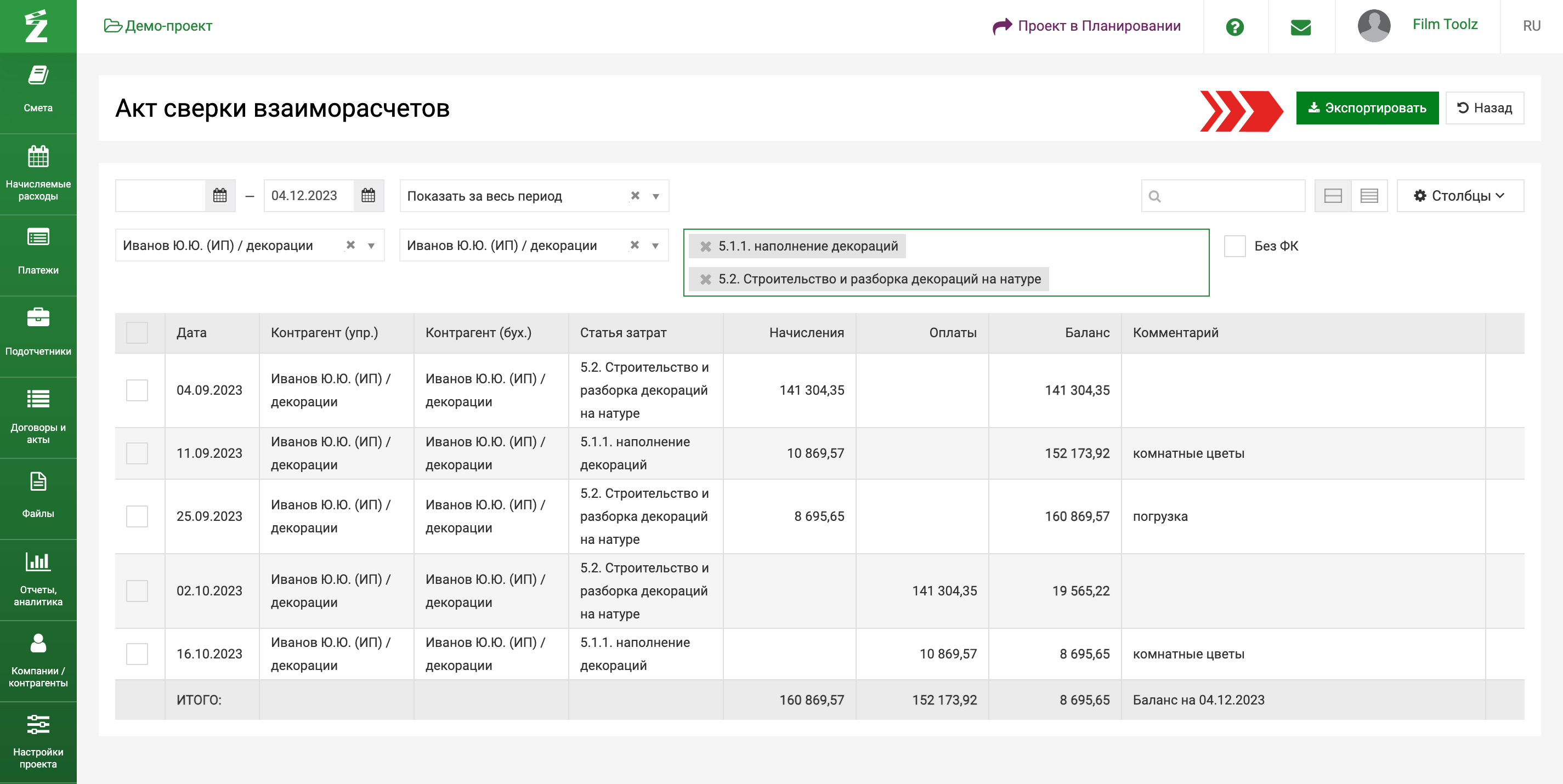Обучение
Акт сверки взаиморасчетов
Акт сверки с контрагентом является аналогом оборотно-сальдовой ведомости в бухгалтерском учете и иллюстрирует состояние взаиморасчетов вашей компании с конкретным контрагентом за выбранный период.
Сформировать акт сверки с контрагентом вы можете либо через раздел меню «Отчеты и аналитика» - «Акт сверки взаиморасчетов», либо воспользовавшись кнопкой «Акт сверки с контрагентом» на странице конкретного контрагента. 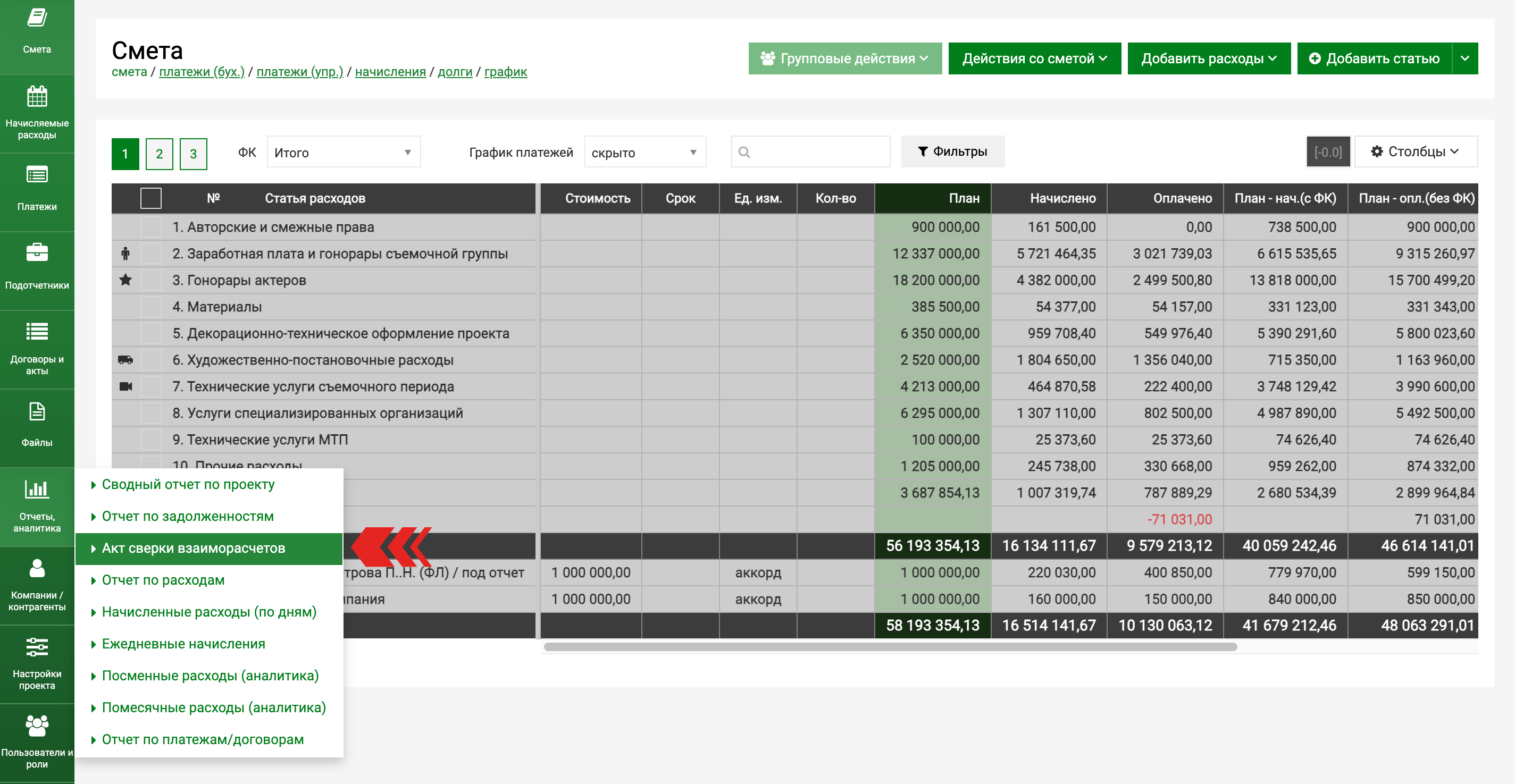
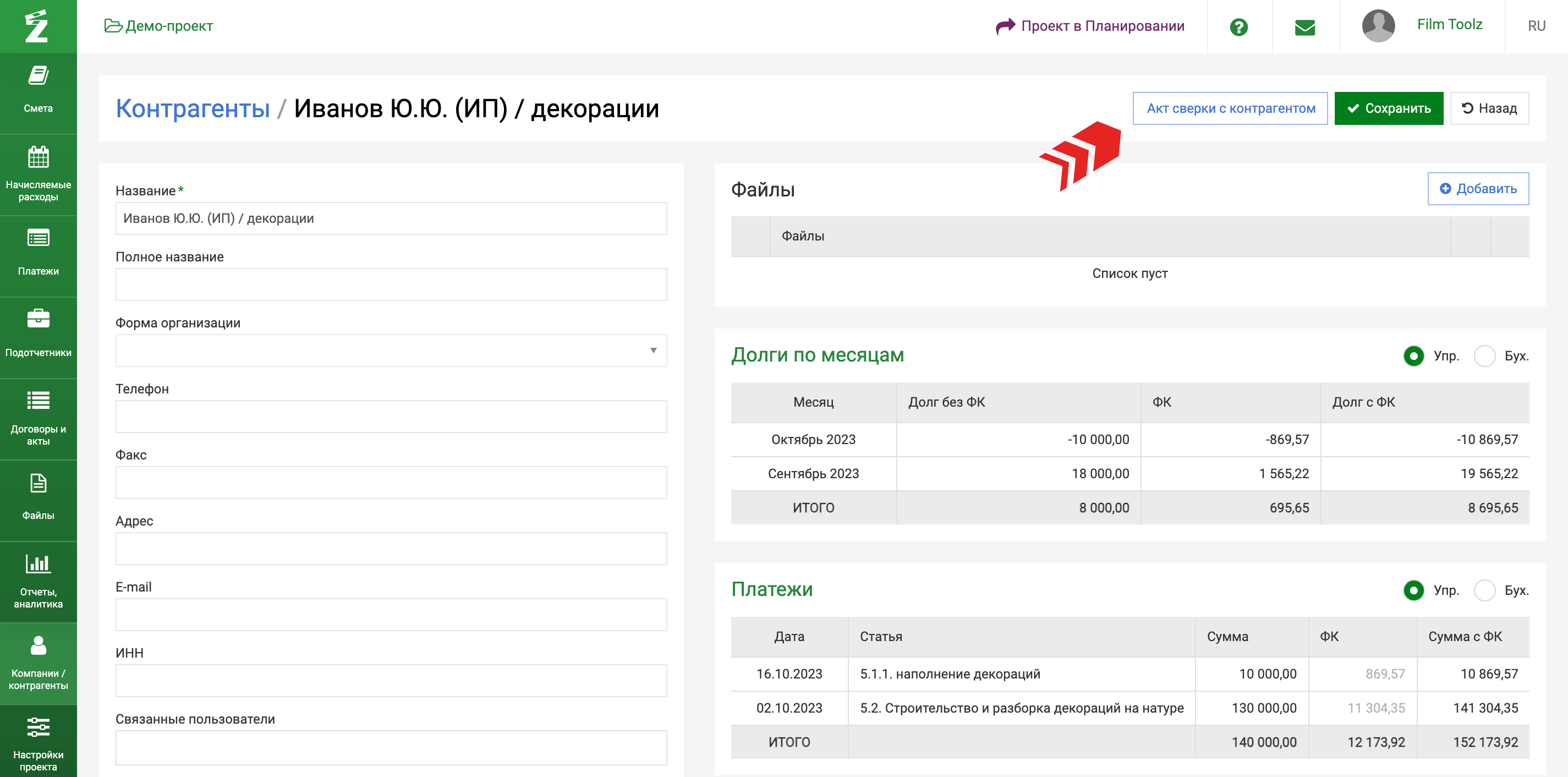
На странице отчета вы можете указать период, за который вас интересует сверка. По умолчанию акт сверки будет сформирован за весь период по сегодняшнее число.
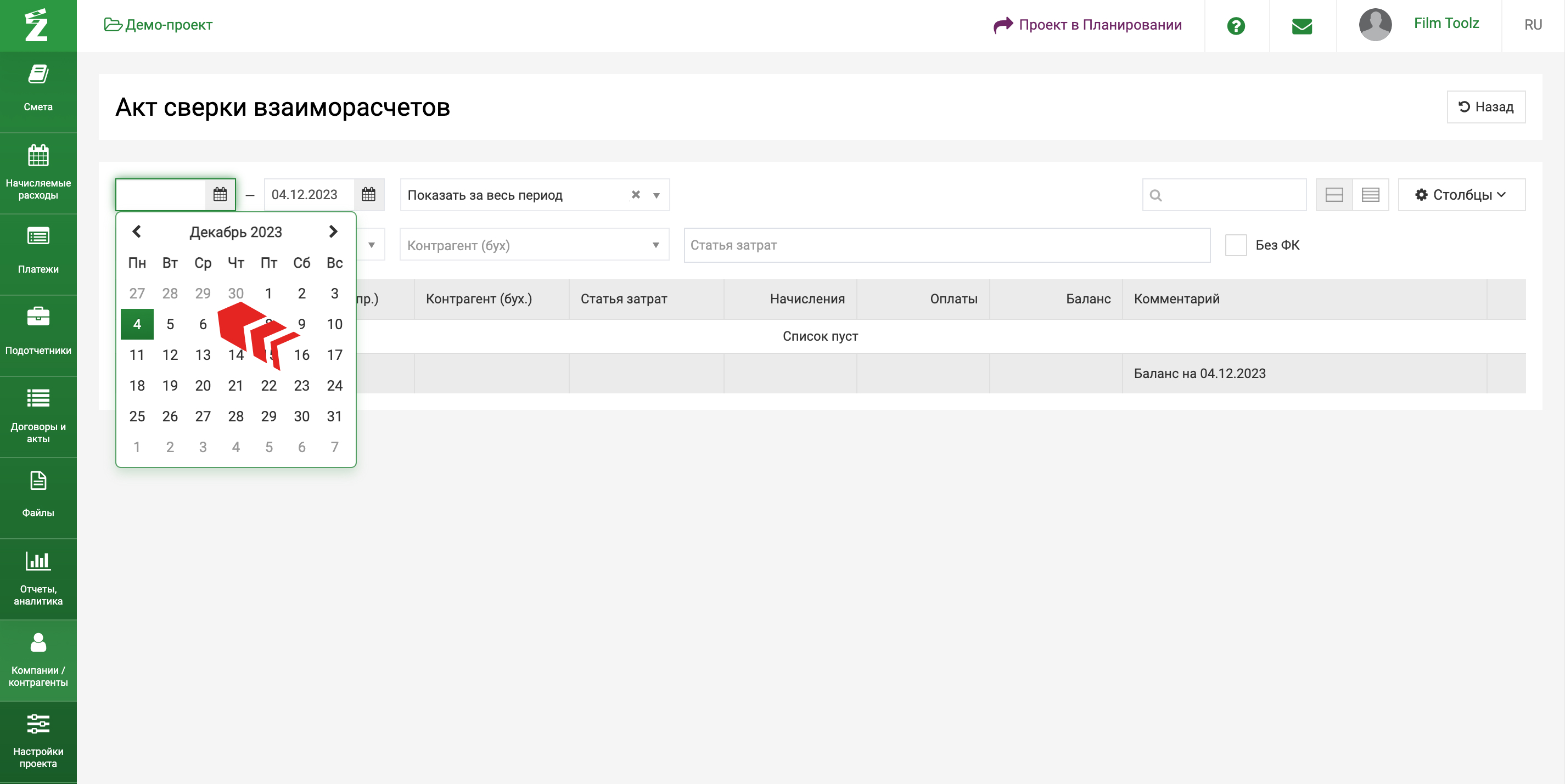
Также вы можете быстро выбрать необходимый вам период в диапазоне дат - сверка за текущий месяц, предыдущий, за 2 недели или за весь период.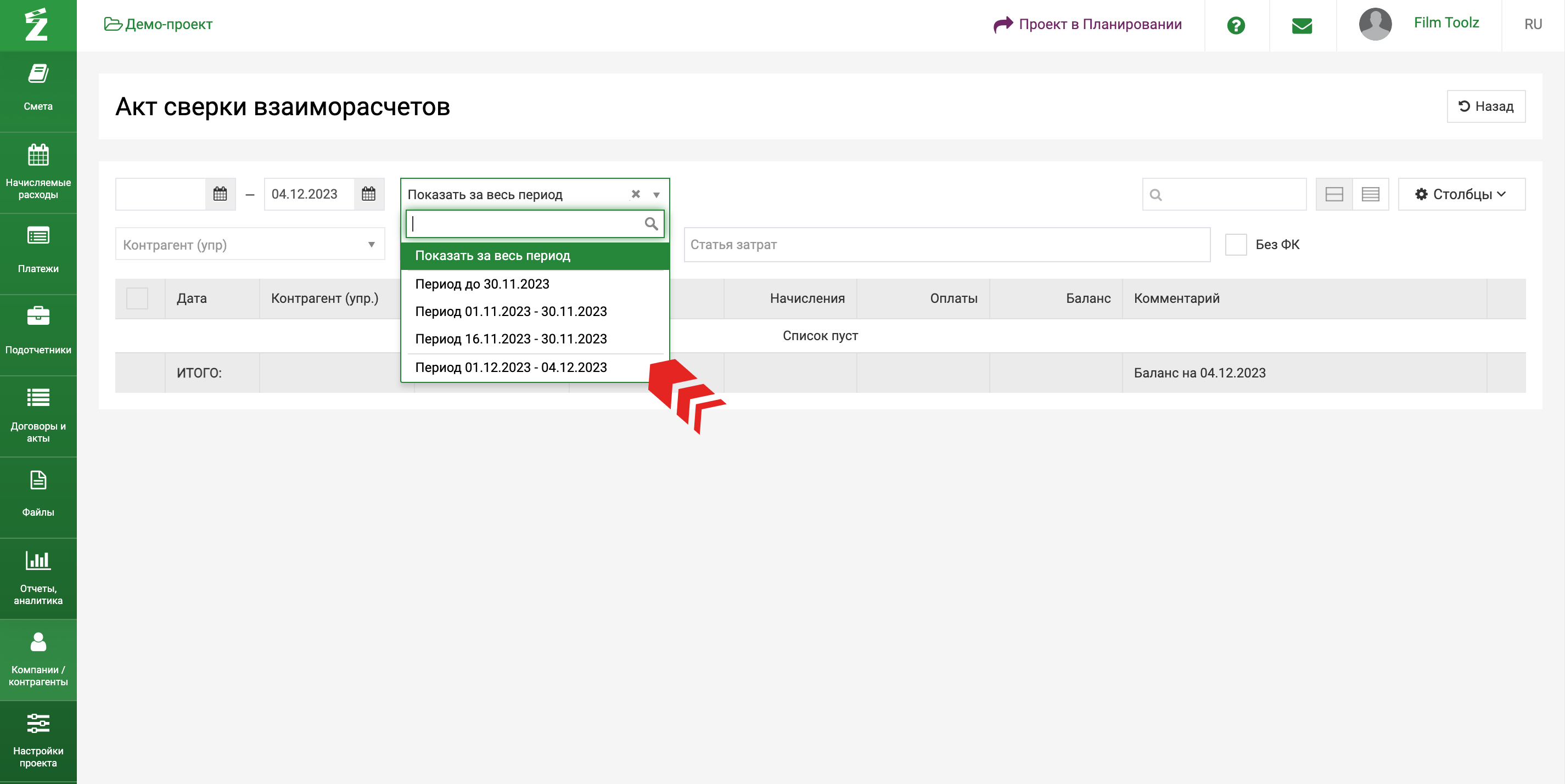
Далее выберите контрагента упр. или бух. или двух сразу, если вас интересует, сколько было выплачено на конкретное ИП (контрагент бух) за конкретного контрагента (упр).
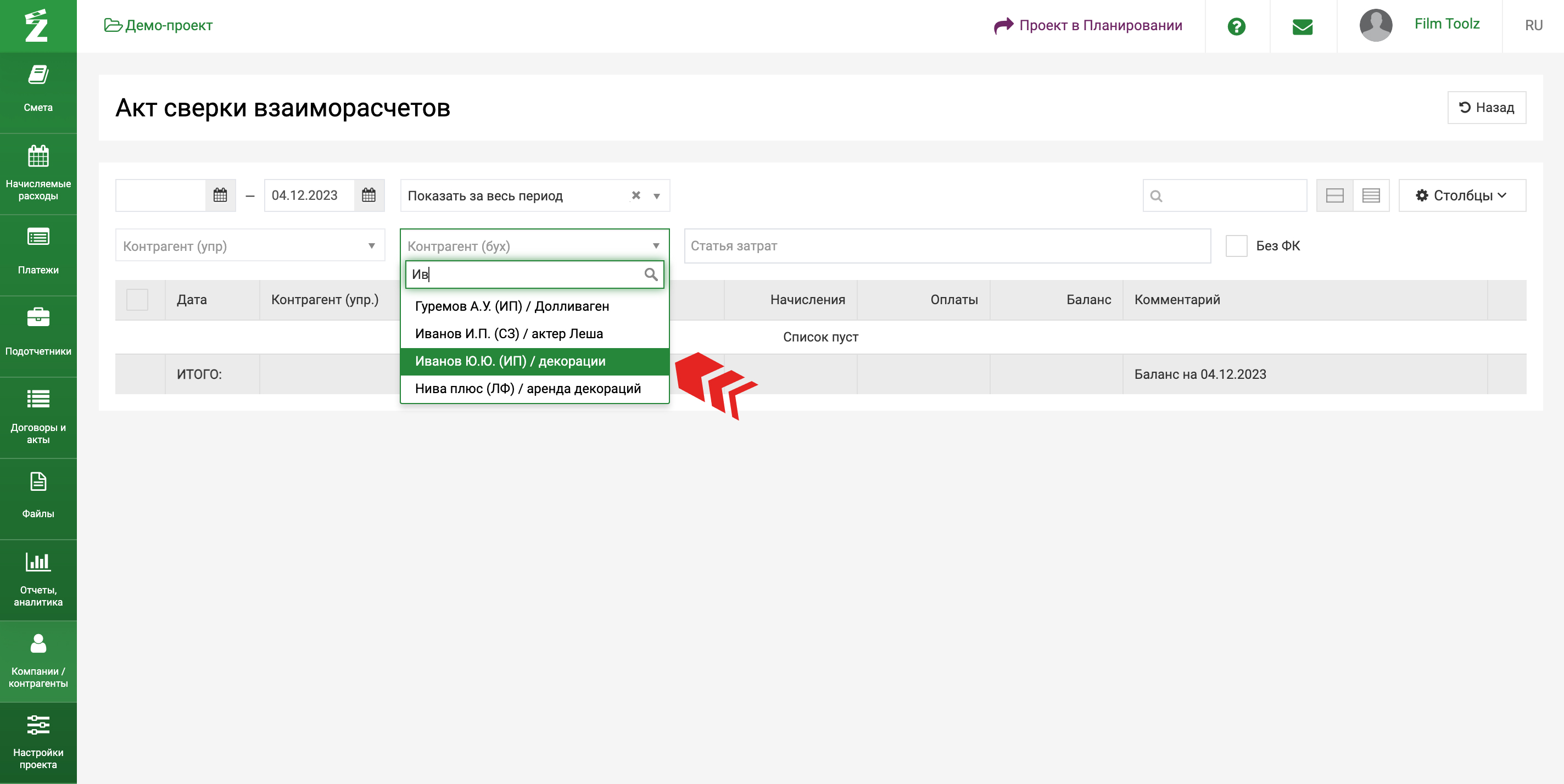
При выборе контрагента бух, вам автоматически отфильтруются контрагенты упр, которые участвовали в операциях с этим контрагентом бух, и наоборот. 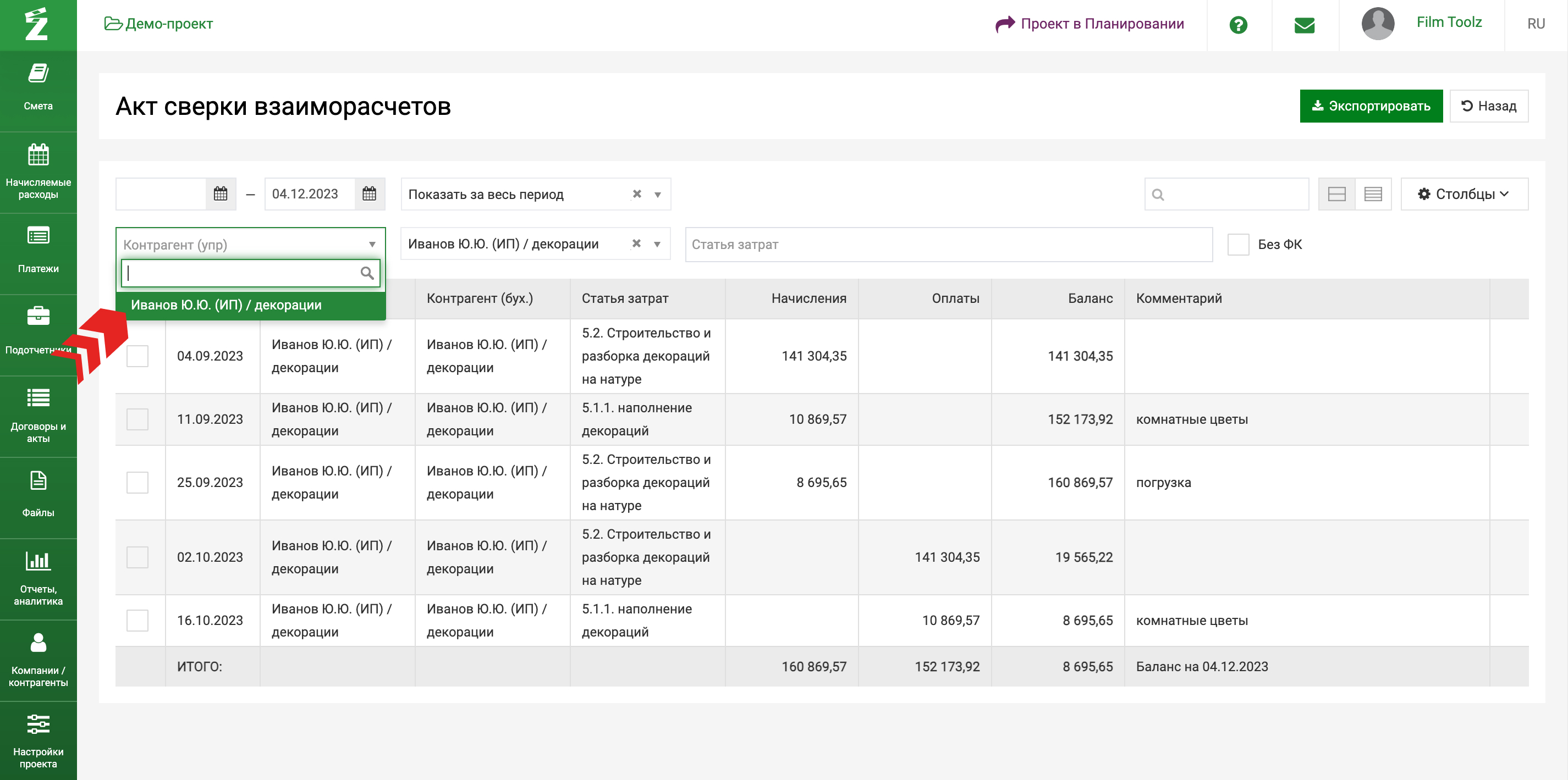
Также вы можете выбрать статью или несколько статей и на экран выведется информации в разрезе периода, контрагента и статьи.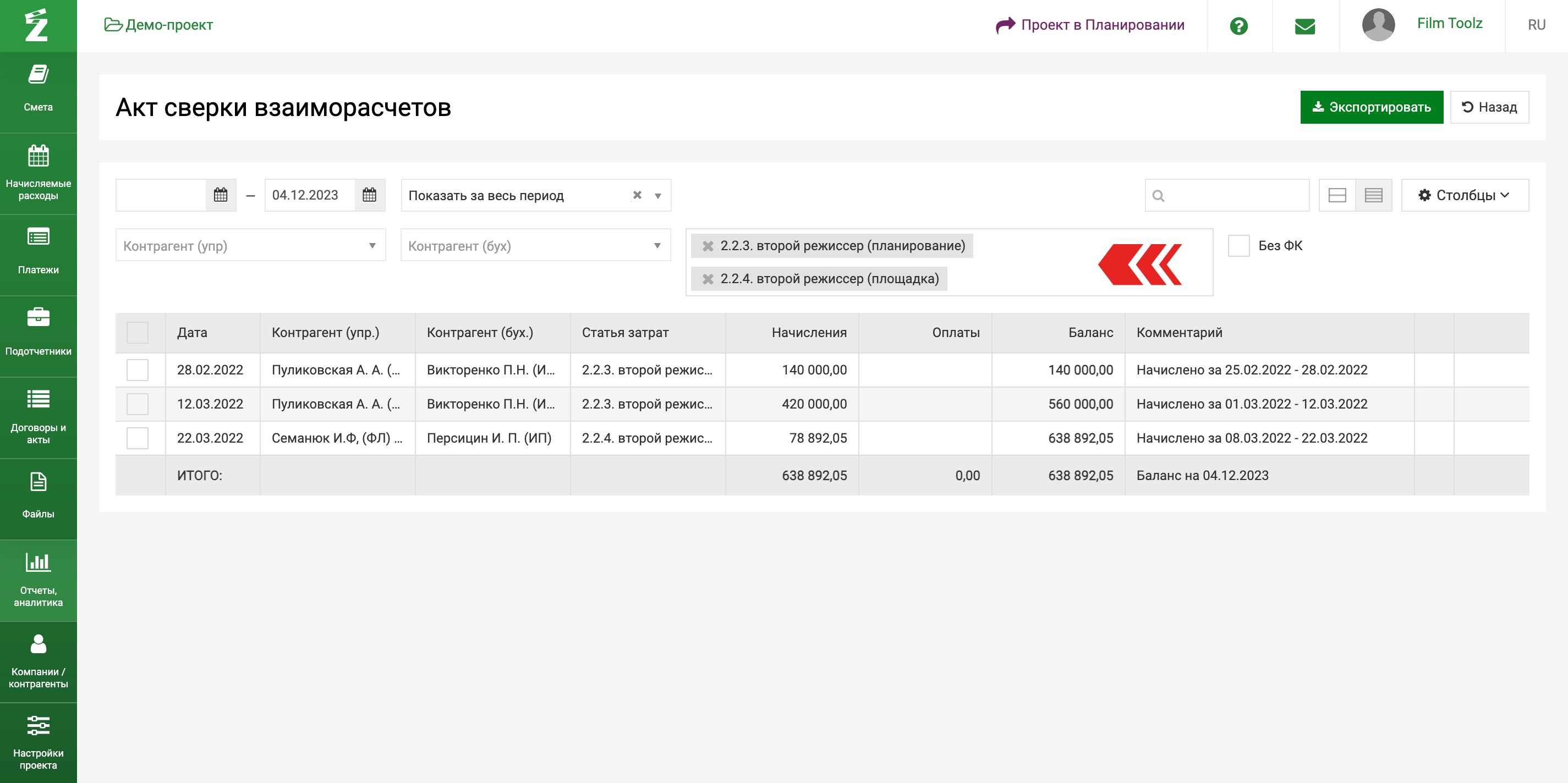
Если у вас выбраны статьи, то в полях контрагентов бух. и упр. вам автоматически отфильтруются контрагенты, актуальные для этих статей, и наоборот.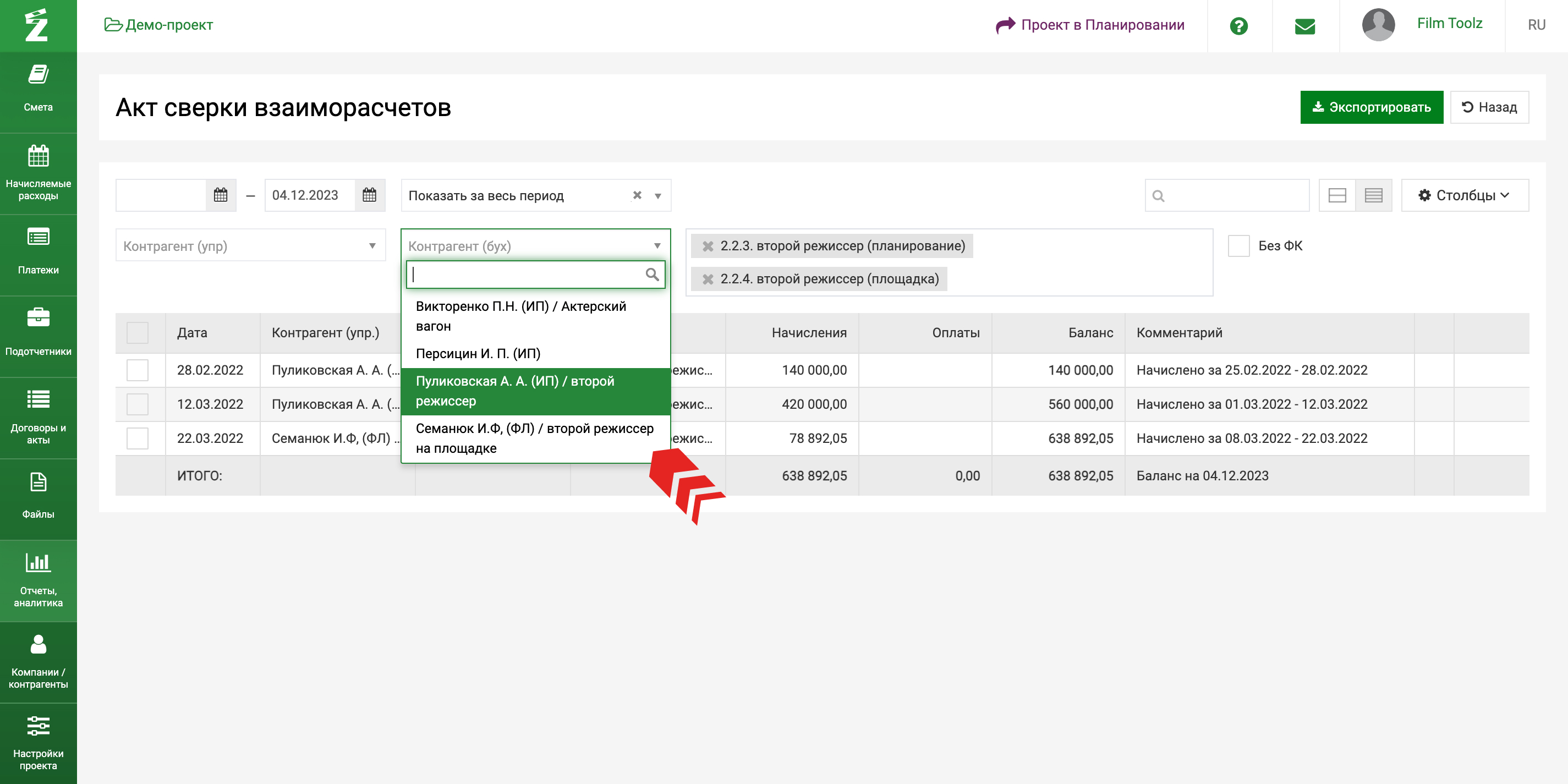
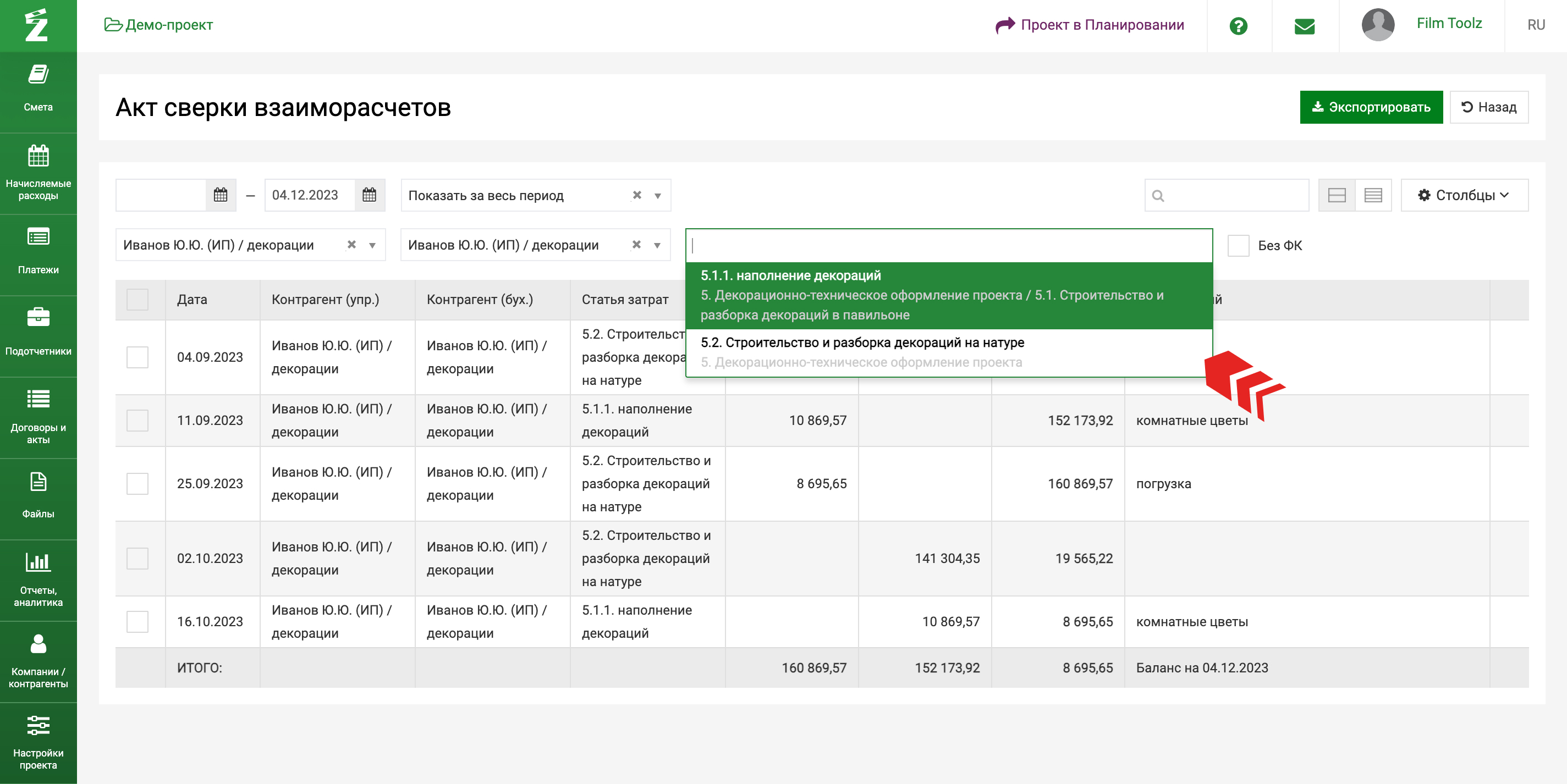
После выбора статей и/или контрагентов в отчете выведутся все начисления и платежи по ним в хронологическом порядке, баланс задолженности перед контрагентом на соответствующую дату и комментарий из платежа/начисления.
Все разовые и посменные начисления выводятся отдельно (одно начисление в виде одной строчки), в то время как периодические начисления суммируются и выводятся единой суммой за месяц, то есть одна сумма за февраль, одна сумма за март и тд. При этом в поле комментария указывается за какой период сформирована данная сумма.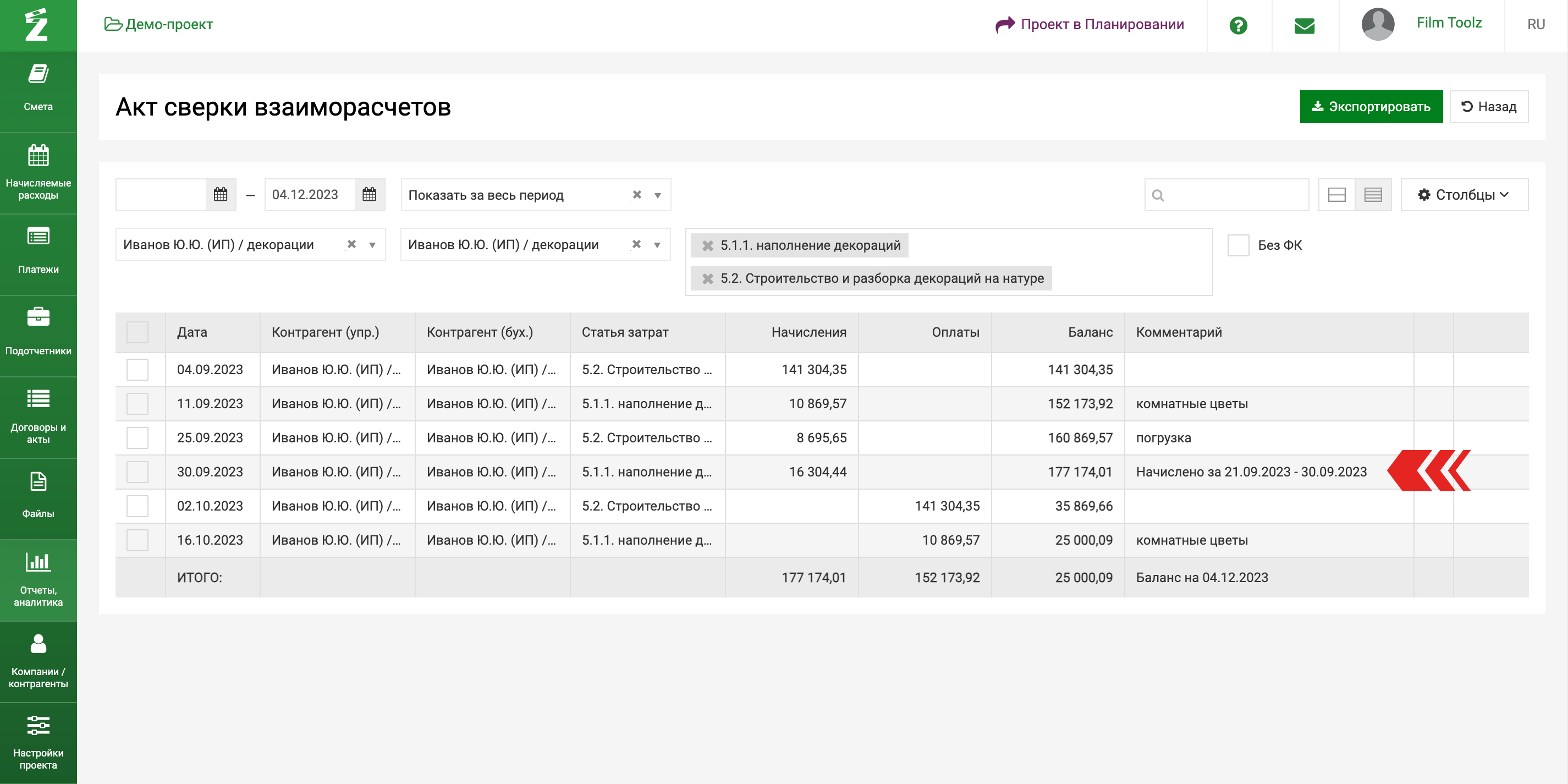
Для того чтобы перейти на страницу платежа, начисления или статьи, нажмите на соответствующее название в таблице.
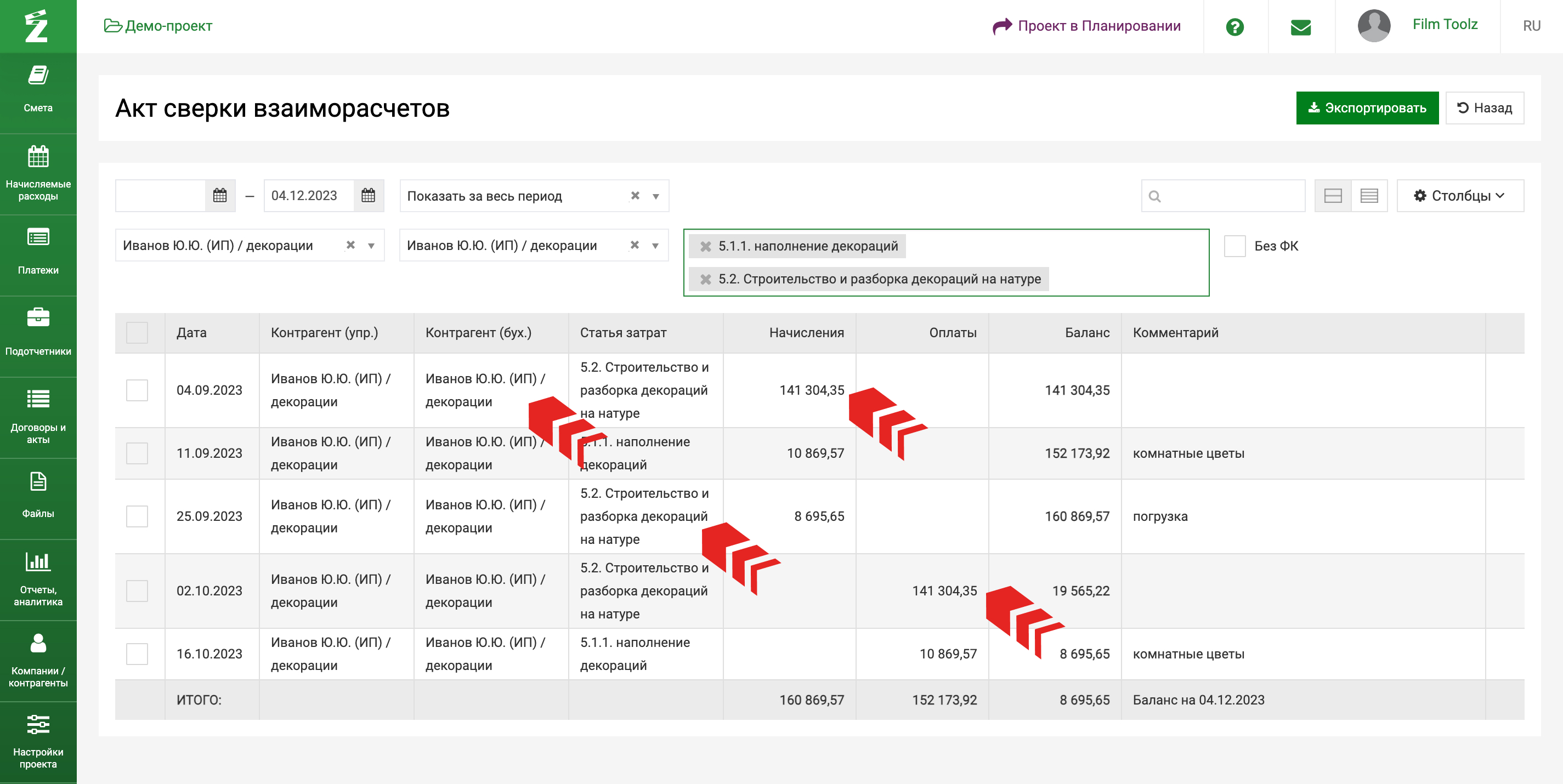
Если какие-то платежи или начисления были случайно задублированы, система отобразит предупреждение о схожих операциях.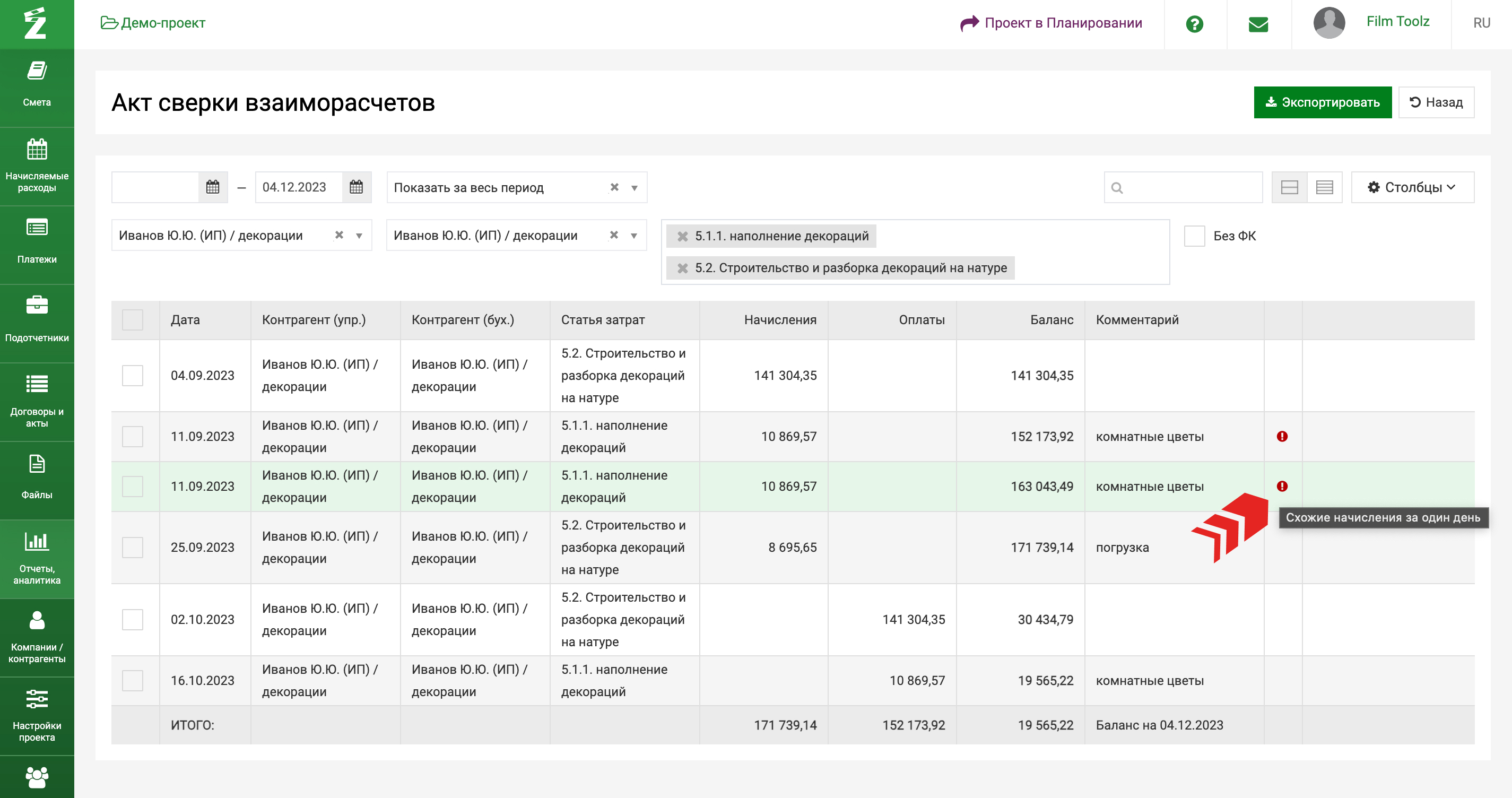
При необходимости, вы можете отметить строки чек-боксами и система просуммирует по ним показатели. 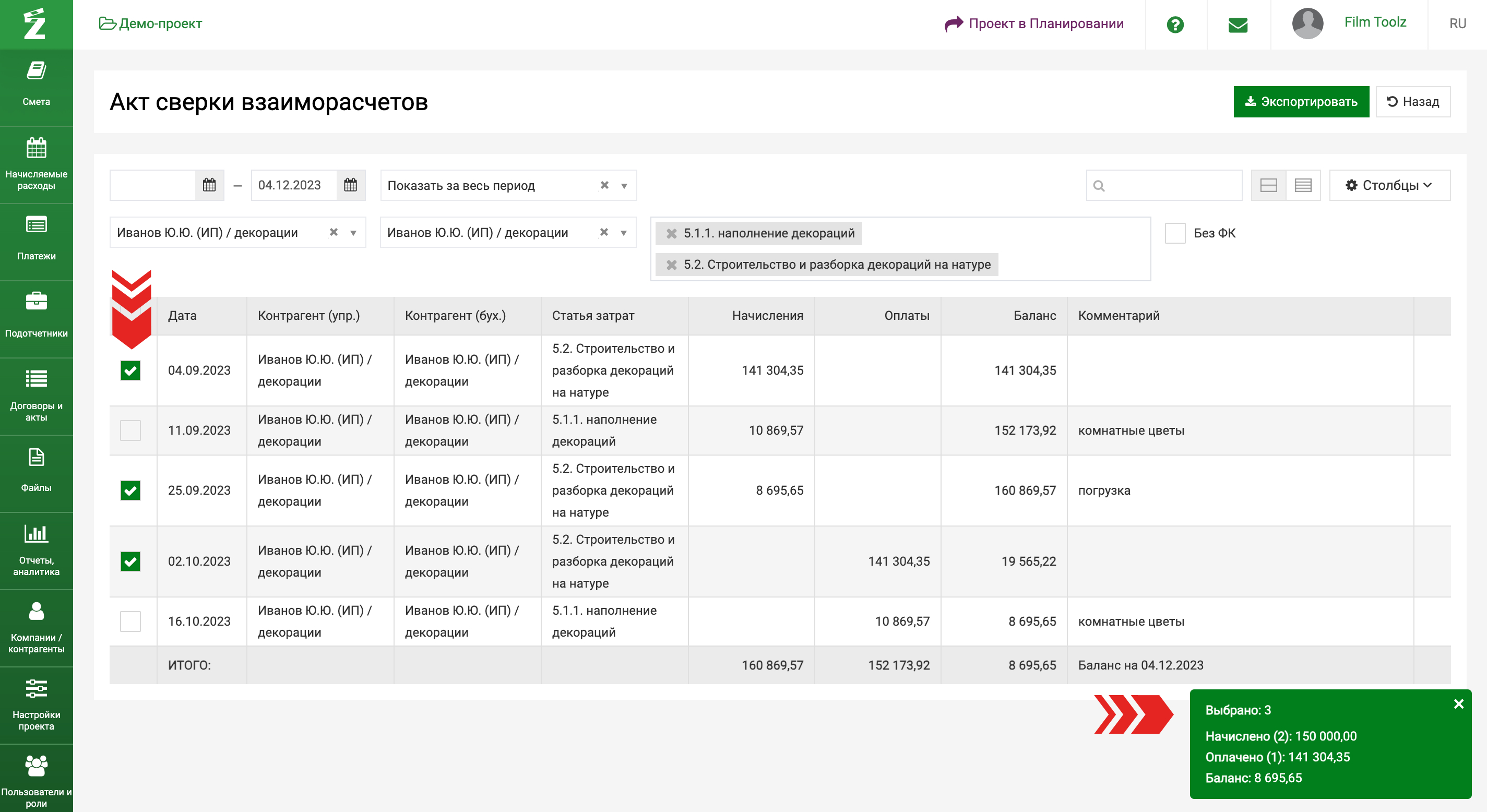
По умолчанию все данные в отчете выводятся с учетом финкомиссии. Если вы хотите получить данные, очищенные от финкомиссии, проставьте соответствующую галку.
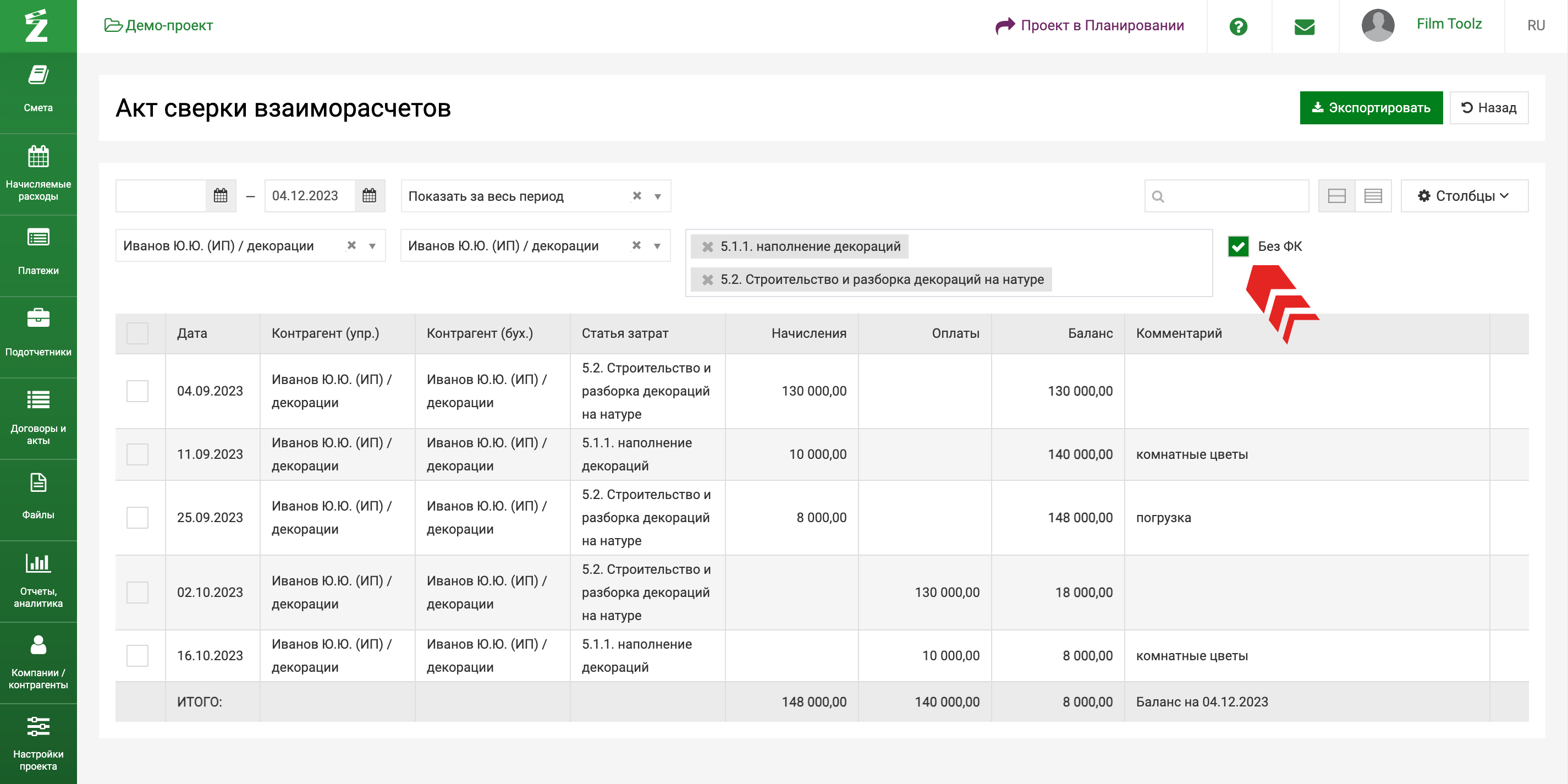
При желании, вы можете переключится на компактный режим отображения таблицы, в этом случае каждая операция будет выводится одной строкой.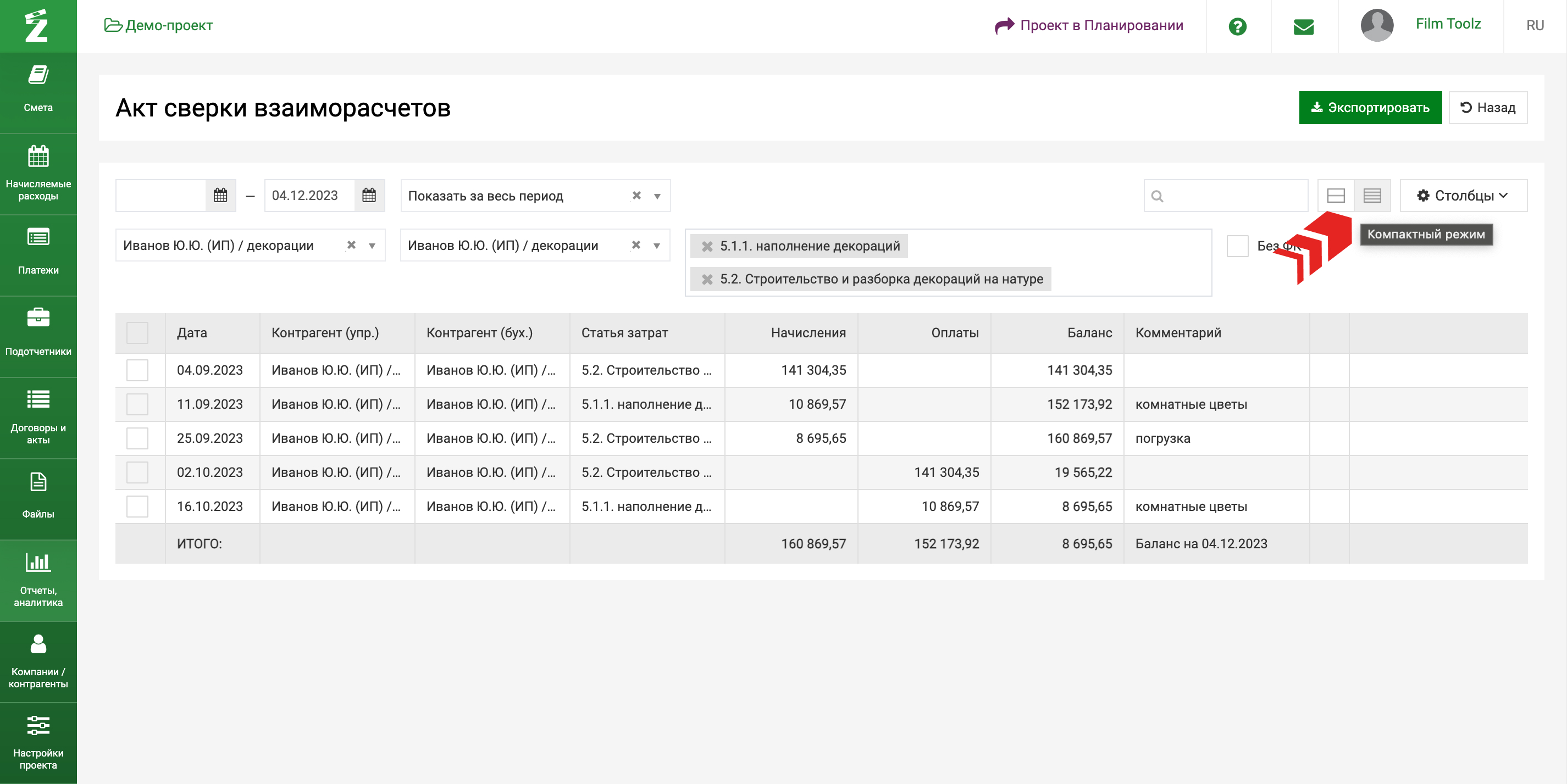
Также вы можете настроить, какие столбцы вы хотите видеть в отчете.
Для быстрого поиска данных, начните вводить название контрагента, статьи или комментария и система отфильтрует подходящие.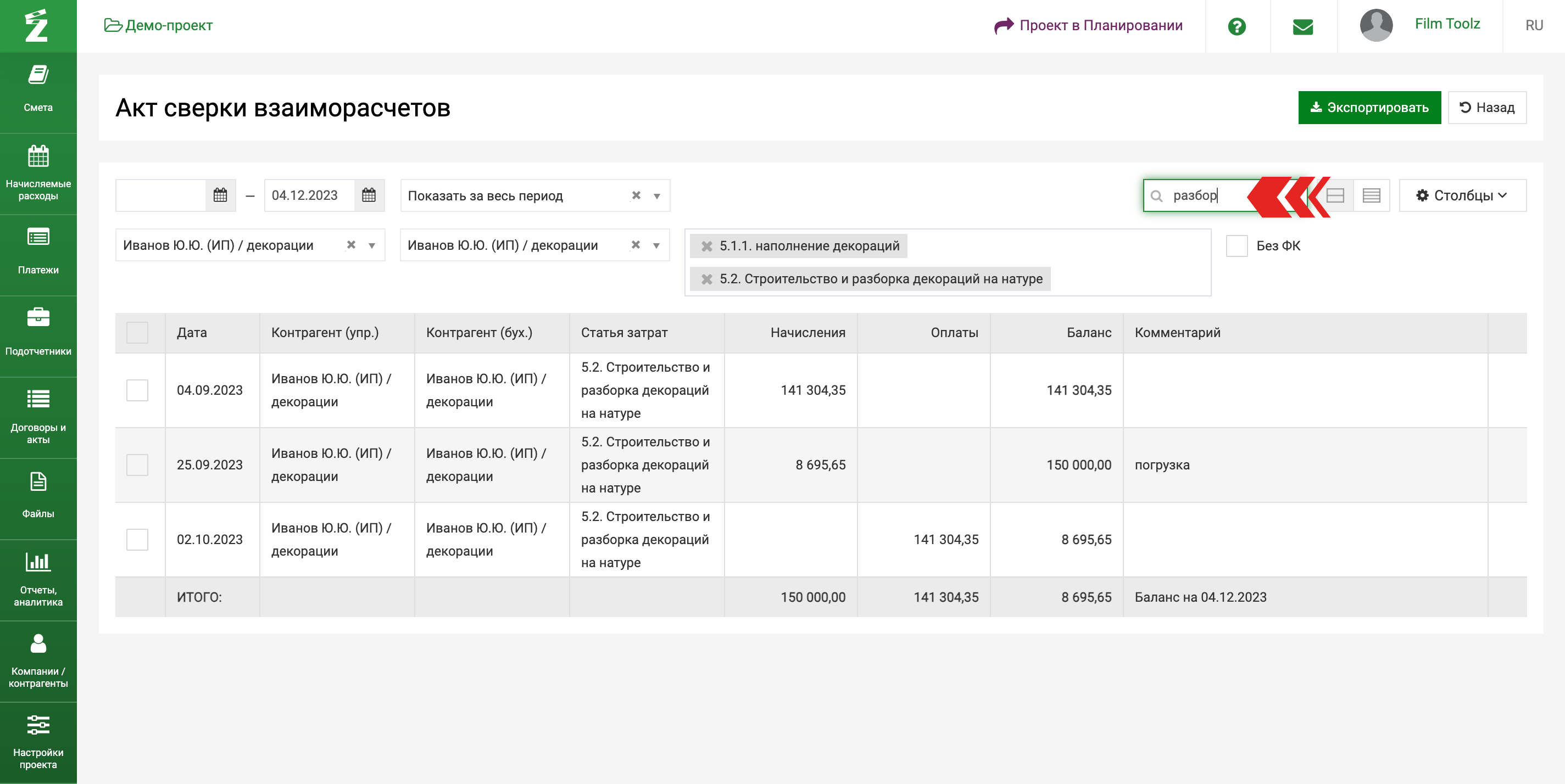
При необходимости, вы можете выгрузить отчет в Excel, нажав кнопку Экспортировать.